Recuperar mensajes de WhatsApp eliminados en Samsung Galaxy S10
Por selena komezActualizado en mayo 18, 2020
Resumen
¿Eliminó accidentalmente los mensajes de WhatsApp en Samsung S10? ¿Busca una manera fácil de recuperar mensajes eliminados de WhatsApp de Samsung? Aprenda cómo recuperar mensajes eliminados de WhatsApp en Samsung Galaxy S10 (Plus) / S10e en este tutorial. Hemos ideado dos formas efectivas para recuperar sus datos de WhatsApp en el teléfono Samsung Galaxy sin esfuerzo.
Como una de las aplicaciones de mensajería social más populares, cada vez más personas que usan el chat de WhatsApp en línea, podemos usar la aplicación WhatsApp para enviar / recibir mensajes, además de agregar funciones como llamadas de voz y video. Si ha eliminado sus mensajes de WhatsApp, no se preocupe. En este artículo, le enseñaremos dos formas efectivas de recuperar mensajes eliminados de WhatsApp en Samsung Galaxy S10 / S10 Plus / S10e, sigamos para hacer la recuperación de mensajes de WhatsApp de Android.
Tomaremos el historial de chat de WhatsApp eliminado en Galaxy S10 como ejemplo, también puede seguir los mismos pasos para recuperar los mensajes de WhatsApp perdidos en Galaxy S9 / S8 / S7 / S6 con / sin copia de seguridad.
2 métodos para recuperar mensajes de WhatsApp de Samsung Galaxy S10 / S10 +
Aquí hay dos métodos diferentes que los usuarios pueden probar para recuperar los mensajes de WhatsApp de Samsung S10 / S10 +, si ha realizado una copia de seguridad de los datos de WhatsApp, puede seguir el primer método para restaurar los mensajes de WhatsApp directamente en el teléfono Samsung; Si nunca realiza una copia de seguridad de los datos de WhatsApp, siga el segundo método, puede recuperar fácilmente los mensajes eliminados de WhatsApp del teléfono Samsung a través del software de recuperación de mensajes WhatsApp de Android para escanear el teléfono después de conectarlo a la computadora.
Método 1. Recuperar mensajes de WhatsApp eliminados de Samsung Galaxy S10 / S10 + con copias de seguridad recientes
Sus mensajes de WhatsApp podrían borrarse accidentalmente o podrían perder sus datos de WhatsApp debido al restablecimiento de fábrica, falla de la raíz, falla del sistema. Incluso cuando se transfiere de un teléfono a otro. En realidad, WhatsApp almacena el archivo de respaldo en la base de datos de mensajes, si eliminó los mensajes en la aplicación WhatsApp, esos mensajes eliminados aún se guardan en la base de datos de la aplicación y estos datos están ocultos, por lo que aún tiene la oportunidad de recuperar los mensajes eliminados de WhatsApp de Samsung Galaxy S10 de los archivos de copia de seguridad recientes, siga los pasos como:
Parte 1: Copia de seguridad de mensajes de WhatsApp en la aplicación de WhatsApp
Paso 1. Abra la aplicación WhatsApp en Samsung S10 y vaya a las opciones de "Configuración"
Asegúrese de tener una copia de respaldo de sus datos de WhatsApp antes, para hacer una copia de respaldo del historial de chat en la aplicación WhatsApp, abra la aplicación WhatsApp y vaya a "AjustesOpciones en tu panel de WhatsApp.
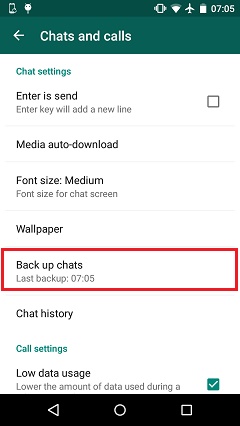
Paso 2. Seleccione las opciones de "Chat y Llamadas"
En la interfaz de configuración, haga clic en "Chat y llamadas" continuar.
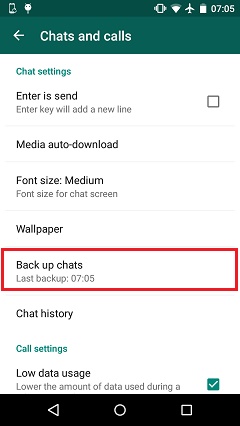
Paso 3. Copias de seguridad de WhatsApp Chats
Ahora, solo toca elChats de copia de seguridadEn las opciones, todos sus mensajes de WhatsApp se guardarán automáticamente en la base de datos de mensajes.
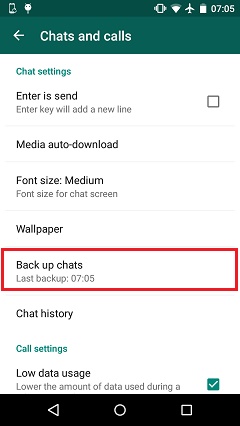
Propina: También puedes hacer una copia de los chats de WhatsApp en tu disco de Google.
Parte 2: restaure los mensajes de WhatsApp desde las copias de seguridad de la aplicación de WhatsApp
Sobre los pasos simples, usted tiene copias de respaldo de los chats de WhatsApp en su aplicación automáticamente, también puede copia de seguridad de los mensajes de WhatsApp de Samsung a la computadora mediante una herramienta de copia de seguridad y restauración de datos de Android de terceros, después de realizar una copia de seguridad de los datos de WhatsApp en la computadora, también puede restaurar fácilmente los datos de WhatsApp respaldados en cualquier dispositivo Android de forma selectiva.
Si ha perdido sus mensajes de WhatsApp o ha eliminado el historial de chat de WhatsApp para restaurar los mensajes de WhatsApp eliminados directamente en el teléfono Android, siga los sencillos pasos para restaurar los mensajes de WhatsApp desde la aplicación WhatsApp en su dispositivo móvil nuevamente.
Paso 1. Desinstale la aplicación WhatsApp de su Samsung Galaxy S10
Paso 2. Vaya a la tienda Google Play e instale la aplicación WhatsApp nuevamente.
Paso 3. Después de ejecutar la aplicación WhatsApp en su Samsung S10, inicie sesión con su cuenta anterior de WhatsApp, la aplicación WhatsApp reconocerá la copia de seguridad del chat. Además, la aplicación también carga las copias de seguridad de la unidad de Google (si tiene una copia de seguridad en la unidad de Google antes).
Cuando esté configurando la aplicación, la aplicación le pedirá permiso, como "le gustaría restaurar su historial de mensajes desde Copia de seguridad"> Haga clic en Sí y continúe haciendo clic en el "Restaurar”Para recuperar todos sus mensajes de la copia de seguridad más reciente, espere un momento ya que WhatsApp restaurará sus datos de las copias de seguridad.
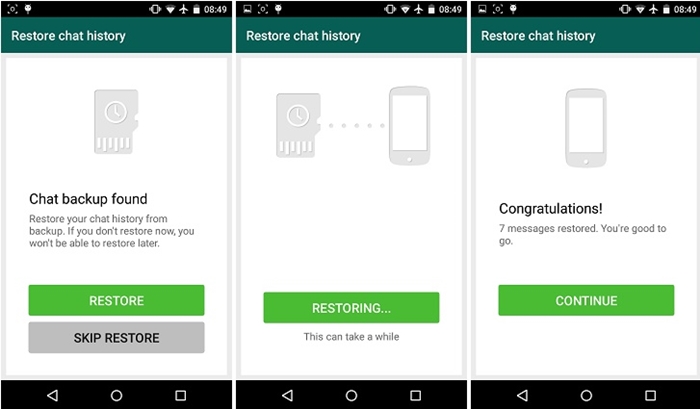
Note: Debe conectar su teléfono a Internet mientras restaura la copia de seguridad en la aplicación WhatsApp, de lo contrario, no restaurará sus mensajes. Si aún no ha realizado una copia de seguridad de sus mensajes de WhatsApp, siga el método 2 para recuperar los mensajes de WhatsApp eliminados y perdidos del teléfono Android sin copias de seguridad.
Método 2: recuperar mensajes de WhatsApp eliminados de Samsung Galaxy S10 / S10 + sin copias de seguridad
Si el método anterior no puede ayudarlo a recuperar los mensajes de WhatsApp deseados, no se preocupe, puede recuperar los mensajes de WhatsApp eliminados del teléfono Android o recuperar los mensajes de WhatsApp eliminados del iPhone con la ayuda de una herramienta de recuperación de datos de Android profesional y confiable. o recuperación de datos de iPhone herramienta, ambos están diseñados para recuperar mensajes de WhatsApp eliminados y restaurarlos de nuevo en su dispositivo.
Para recuperar los mensajes eliminados de WhatsApp del teléfono Android de Samsung, aquí recomendamos encarecidamente U.Fone recuperación de datos de Android, que ha sido confiado por millones de usuarios de Android para la recuperación de datos, este software de recuperación de datos de Android ya es compatible con más dispositivos 6000 de Android (como Samsung Galaxy S / Note / Ace / Wave / Alpha / J, Huawei, HTC, Sony, Google Pixel, Motorola, ZTE, LG, etc.) y se ejecuta tanto en Mac como en Windows. Ahora, aprendamos más sobre cómo recuperar los mensajes de WhatsApp en el Samsung Galaxy S10.
- Escanee directamente los datos eliminados y restáurelos desde casi todos los teléfonos y tabletas Android.
- Obtenga una vista previa y recupere selectivamente los mensajes de WhatsApp desde su teléfono y tableta Android.
- Admite varios tipos de archivos, incluido el historial de chat de WhatsApp, mensajes, contactos, fotos, videos, audio, documentos y datos de aplicaciones.
- Recupere los datos perdidos del teléfono Android debido a una eliminación errónea, restablecimiento de fábrica, actualización del sistema operativo, bloqueo del sistema, contraseña olvidada, ROM intermitente, rooting, etc.
- Extraiga los mensajes de WhatsApp de un teléfono Android roto, incluidos Samsung S6 / S5 / S4 / Note 5 / Note 4 / Note 3, etc.
- Arregle el sistema Android a su estado normal, como el sistema congelado, el sistema bloqueado, la pantalla negra, el ataque de virus, la pantalla bloqueada, Android bloqueado, etc.
- Copia de seguridad y restauración de datos desde teléfonos y tablas de Android.




Recuperar mensajes de WhatsApp eliminados de Samsung S10 / S9 / S8 sin copia de seguridad
Paso 1. Inicie Android Toolkit y seleccione "Recuperación de datos de Android"
Inicie Android Toolkit después de descargarlo e instalarlo en la computadora. La siguiente interfaz le mostrará. Si desea recuperar los datos eliminados de WhatsApp en el teléfono Samsung con Android, seleccione "Android de Recuperación de Datos" opción.

Use un cable USB para conectar su teléfono Samsung Galaxy a la computadora.

Paso 2. Habilitar depuración de USB
Después de conectar su teléfono con la computadora, el programa detectará su Samsung automáticamente, si el dispositivo no puede ser detectado, gire para permitir la depuración del USB. Siga los pasos a continuación:
1. Para Android 2.3 y versiones anteriores: toque la aplicación "Configuración"> "Aplicaciones"> "Desarrollo"> Verifique "Depuración de USB".
2. Para Android 3.0 - 4.1: Vaya a "Configuración"> "Opciones de desarrollador"> Marque "Depuración de USB".
3. Para Android 4.2 y versiones posteriores: Vaya a "Configuración", pestaña "Número de compilación" 7 veces. Vuelva a "Configuración" y seleccione "Opciones de desarrollador"> Marque "Depuración de USB".
Después de habilitar el modo de depuración USB, continúe con el siguiente paso.

Paso 3. Seleccione "WhatsApp" para escanear
Para recuperar los datos eliminados de WhatsApp en el teléfono Samsung Galaxy, marque "Whatsapp y Adjuntos de WhatsApp”Y haga clic en“ Siguiente ”para permitir que el programa escanee su dispositivo.

Paso 4. Permitir escanear el teléfono Samsung Galaxy
Cuando aparezcan las siguientes ventanas, puede volver a cambiar a su dispositivo Android, haga clic en "Permitir”En el dispositivo y asegúrese de que la solicitud se haya recordado para siempre, luego vuelva a la computadora y haga clic en el botón“ Inicio ”para continuar.

Paso 5. Comenzar a escanear los mensajes de Samsung WhatsApp
La herramienta de recuperación de datos de Android comienza a escanear todos los datos perdidos y eliminados del teléfono Samsung, incluidos los mensajes de WhatsApp, los archivos adjuntos de WhatsApp y otros datos.

Paso 6. Previsualice y recupere mensajes de WhatsApp de Samsung Galaxy
Después del escaneo, el programa enumerará todos los mensajes de WhatsApp en la interfaz. Si solo desea verificar los datos eliminados, puede activar el botón "Mostrar solo los elementos eliminados" en la parte superior de la ventana. Puede obtener una vista previa en detalle. Seleccione los chats de WhatsApp que desea recuperar y haga clic en el botón "Recuperar" para guardarlos en la computadora.

No solo los mensajes de WhatsApp, este Android de Recuperación de Datos El software también puede ayudarlo a recuperar sus fotos, videos, registros de llamadas, contactos, mensajes de texto, documentos de teléfonos Android. Puede intentarlo y recuperar los datos perdidos de Samsung en los pasos similares.




Recuperación de Android WhatsApp
Comentarios
Rápido: necesitas iniciar sesión Antes de que puedas comentar.
No tienes cuenta aún. Por favor haga clic aquí para registrarte.



 (8 votos, media: 3.50 de 5)
(8 votos, media: 3.50 de 5)
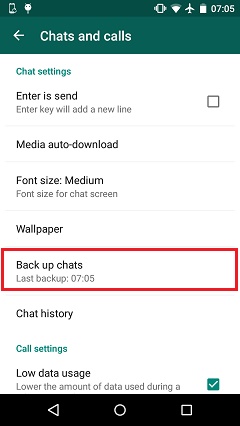
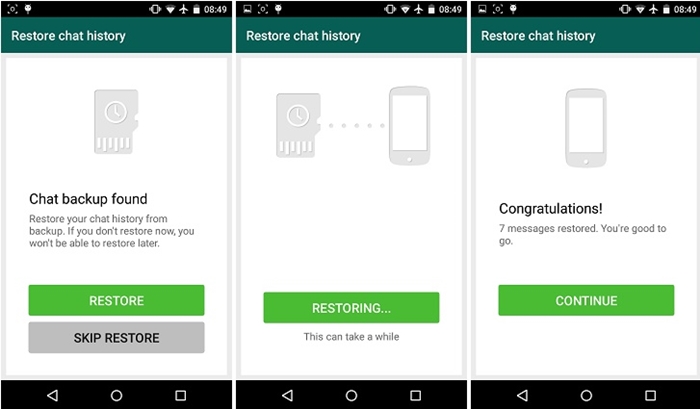















No hay comentarios todavía. Di algo...